Bất kỳ ứng dụng email nào đều có tùy chọn ghim email với những email quan trọng mà bạn muốn xem ngay khi truy cập. Với ứng dụng Outlook, thao tác ghim email trên bản máy tính hay trên điện thoại cũng vô cùng đơn giản và dễ thực hiện. Khi bạn ghim email trên Outlook thì có thể bỏ ghim email bất cứ khi nào mình cần. Bài viết dưới đây sẽ hướng dẫn ghim email trong Outlook.
Cách ghim và bỏ ghim email trong Outlook máy tính
Hướng dẫn ghim email Outlook
Bước 1:
Khởi động Outlook trên máy tính, tại email bạn muốn ghim chúng ta nhấn chuột phải vào email rồi chọn Follow Up > No Date trong danh sách hiển thị.
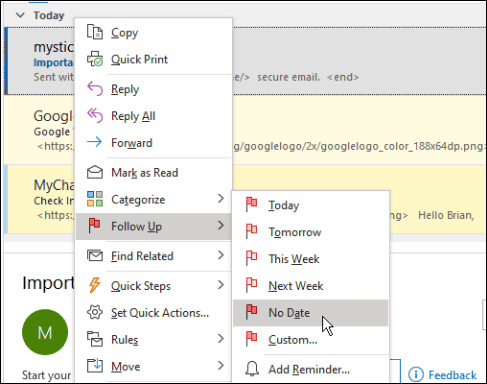
Bước 2:
Lúc này email vẫn còn hiển thị trong Inbox của bạn và sẽ xuất hiện thêm trong mục No Date tại thanh To-Do. Như vậy bạn chỉ cần nhấp vào email tại thanh To-Do này để mở email ngay lập tức.
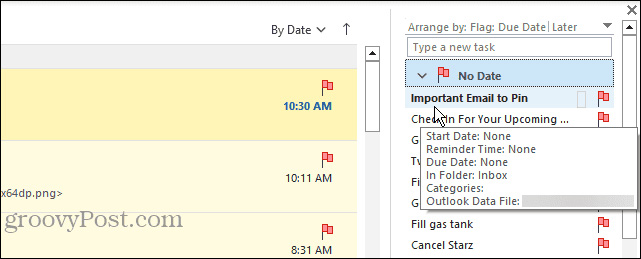
Trong trường hợp bạn không thấy thanh To-Do này thì bạn nhấn vào View > To-Do Bar > Tasks để hiển thị.
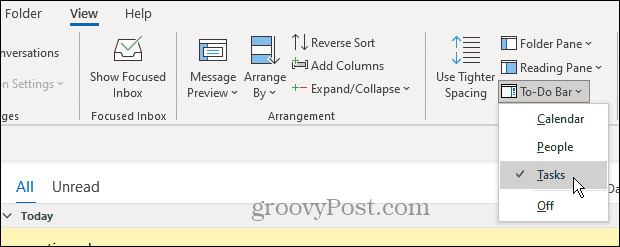
Cách bỏ ghim email trên Outlook
Để bỏ ghim email trên Outlook, bạn nhấn chuột phải vào email muốn bỏ ghim rồi chọn Remove from List trong danh sách hiển thị.
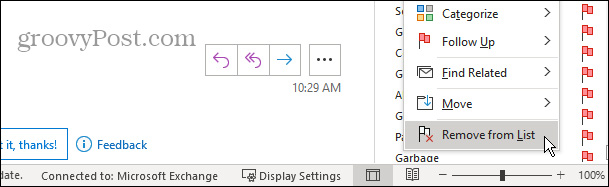
Cách ghim và bỏ ghim email Outlook trên điện thoại
Hướng dẫn ghim email Outlook trên điện thoại
Bước 1:
Tại ứng dụng Outlook trên điện thoại bạn nhấn vào biểu tượng 3 chấm tại email bạn muốn ghim rồi chọn Pin trong danh sách hiển thị để ghim.
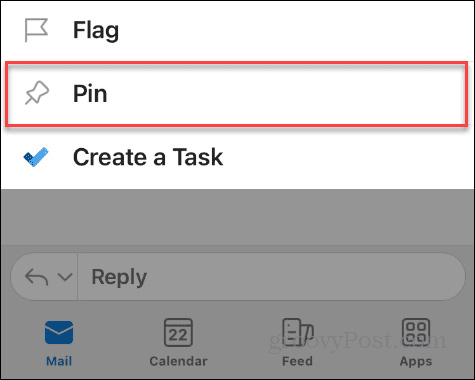
Bước 2:
Quay trở lại giao diện Outlook, bạn nhấn vào Filter để mở bộ lọc trong ứng dụng Outlook. Sau đó bạn nhấn vào mục Pinned để mở email đã ghim trên ứng dụng.

Kết quả các email đã ghim sẽ hiển thị trong giao diện như hình.
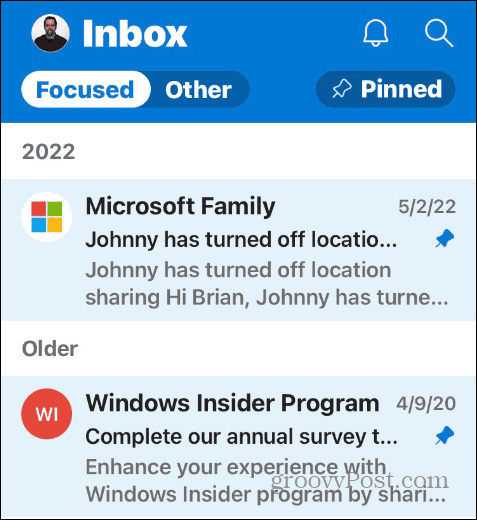
Cách bỏ ghim email trong Outlook
Chúng ta truy cập và mục Pin trên Outlook khi nhấn vào Filter. Tiếp đến mở email bạn muốn bỏ ghim rồi nhấn vào biểu tượng 3 chấm, rồi chọn Unpin trong danh sách hiển thị để bỏ ghim email của bạn.
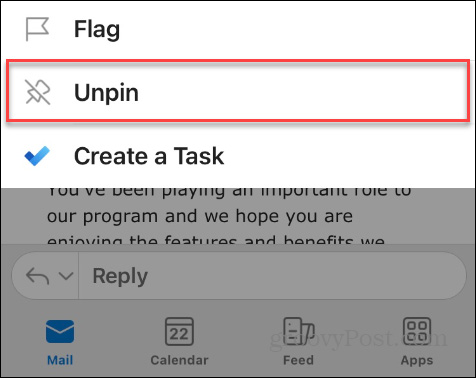
 Công nghệ
Công nghệ  AI
AI  Windows
Windows  iPhone
iPhone  Android
Android  Học IT
Học IT  Download
Download  Tiện ích
Tiện ích  Khoa học
Khoa học  Game
Game  Làng CN
Làng CN  Ứng dụng
Ứng dụng 



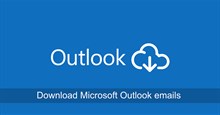

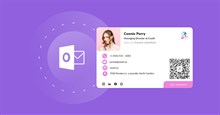












 Linux
Linux  Đồng hồ thông minh
Đồng hồ thông minh  macOS
macOS  Chụp ảnh - Quay phim
Chụp ảnh - Quay phim  Thủ thuật SEO
Thủ thuật SEO  Phần cứng
Phần cứng  Kiến thức cơ bản
Kiến thức cơ bản  Lập trình
Lập trình  Dịch vụ công trực tuyến
Dịch vụ công trực tuyến  Dịch vụ nhà mạng
Dịch vụ nhà mạng  Quiz công nghệ
Quiz công nghệ  Microsoft Word 2016
Microsoft Word 2016  Microsoft Word 2013
Microsoft Word 2013  Microsoft Word 2007
Microsoft Word 2007  Microsoft Excel 2019
Microsoft Excel 2019  Microsoft Excel 2016
Microsoft Excel 2016  Microsoft PowerPoint 2019
Microsoft PowerPoint 2019  Google Sheets
Google Sheets  Học Photoshop
Học Photoshop  Lập trình Scratch
Lập trình Scratch  Bootstrap
Bootstrap  Năng suất
Năng suất  Game - Trò chơi
Game - Trò chơi  Hệ thống
Hệ thống  Thiết kế & Đồ họa
Thiết kế & Đồ họa  Internet
Internet  Bảo mật, Antivirus
Bảo mật, Antivirus  Doanh nghiệp
Doanh nghiệp  Ảnh & Video
Ảnh & Video  Giải trí & Âm nhạc
Giải trí & Âm nhạc  Mạng xã hội
Mạng xã hội  Lập trình
Lập trình  Giáo dục - Học tập
Giáo dục - Học tập  Lối sống
Lối sống  Tài chính & Mua sắm
Tài chính & Mua sắm  AI Trí tuệ nhân tạo
AI Trí tuệ nhân tạo  ChatGPT
ChatGPT  Gemini
Gemini  Điện máy
Điện máy  Tivi
Tivi  Tủ lạnh
Tủ lạnh  Điều hòa
Điều hòa  Máy giặt
Máy giặt  Cuộc sống
Cuộc sống  TOP
TOP  Kỹ năng
Kỹ năng  Món ngon mỗi ngày
Món ngon mỗi ngày  Nuôi dạy con
Nuôi dạy con  Mẹo vặt
Mẹo vặt  Phim ảnh, Truyện
Phim ảnh, Truyện  Làm đẹp
Làm đẹp  DIY - Handmade
DIY - Handmade  Du lịch
Du lịch  Quà tặng
Quà tặng  Giải trí
Giải trí  Là gì?
Là gì?  Nhà đẹp
Nhà đẹp  Giáng sinh - Noel
Giáng sinh - Noel  Hướng dẫn
Hướng dẫn  Ô tô, Xe máy
Ô tô, Xe máy  Tấn công mạng
Tấn công mạng  Chuyện công nghệ
Chuyện công nghệ  Công nghệ mới
Công nghệ mới  Trí tuệ Thiên tài
Trí tuệ Thiên tài